
Apabila pemacu USB kita rosak, komputer tidak akan dapat mengecam peranti USB. Walau bagaimanapun, ramai pengguna mungkin tidak tahu cara membaiki pemacu USB yang rosak. Malah, jika hanya pemandu yang rosak, hanya memasang semula pemandu akan menyelesaikan masalah. Seterusnya, mari kita lihat langkah-langkah khusus.
Pertama sekali, kita perlu menjelaskan dengan jelas bahawa punca pemacu USB rosak berkemungkinan menjadi salah satu faktor.

Buka antara muka pengurusan komputer anda, kemudian tatal ke bawah untuk mencari dan klik pilihan "Pengurus Peranti".
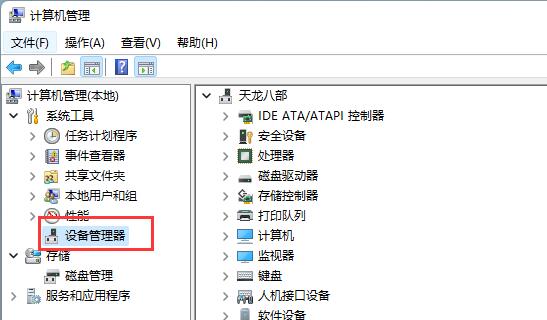
Apabila kami mengembangkan Pengawal Bas Bersiri Universal, jika pemandu kami rosak, peranti dengan tanda seru akan muncul dalam Pengurus Peranti. Tanda seru ini menunjukkan bahawa peranti tidak berfungsi dengan betul dan perlu dibaiki atau pemacu dikemas kini. Untuk menyelesaikan masalah ini, kita boleh mengikuti langkah berikut: 1. Buka Pengurus Peranti. Anda boleh menemuinya dengan mencari "Pengurus Peranti" dalam menu Mula. 2. Dalam Pengurus Peranti, kembangkan kategori "Pengawal Bas Bersiri Universal". 3. Cari peranti dengan tanda seru. Mereka biasanya memaparkan ikon tanda seru kuning di sebelah nama peranti. 4. Klik kanan peranti dengan tanda seru dan pilih "Kemas Kini Pemacu". 5. Dalam tetingkap pop timbul, pilih "Cari secara automatik untuk pemacu yang dikemas kini". Sistem cuba mencari dan memasang pemacu terkini secara automatik. 6. Jika sistem tidak dapat mencari pemacu yang sesuai, anda boleh cuba memuat turun dan memasang pemacu secara manual. Anda boleh pergi ke tapak web rasmi pengeluar peranti atau tapak web muat turun pemacu pihak ketiga untuk mencari pemacu yang sesuai untuk peranti anda. 7. Selepas memasang pemacu, mulakan semula komputer anda dan semak dalam Pengurus Peranti sama ada masalah telah diselesaikan. Melalui langkah di atas, kita boleh cuba membaiki peranti pengawal Bas Serial Universal dengan tanda seru supaya ia boleh berfungsi dengan baik.
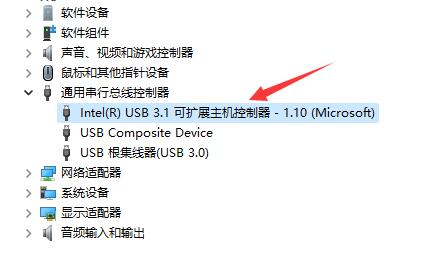
Klik kanan padanya dan pilih tindakan "Kemas Kini Pemacu", ini adalah cara biasa untuk menyelesaikan masalah. Melalui operasi ini, anda boleh mengemas kini pemacu peranti untuk menyelesaikan beberapa masalah pemacu peranti.
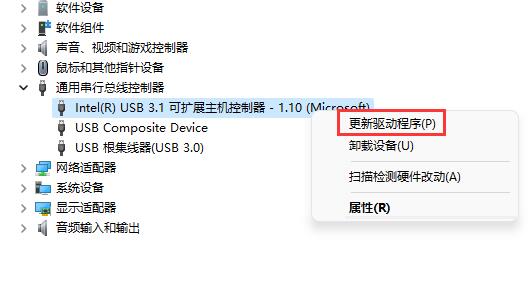
Selepas membuka kotak dialog, anda boleh klik "Semak imbas komputer saya untuk pemandu".
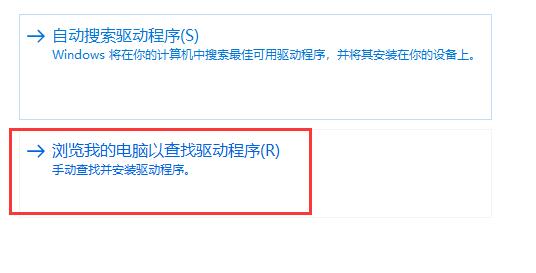
Seterusnya, masukkan “C:WindowsSystem32DriverStore” ke dalam kotak carian dan pastikan “Sertakan subfolder” ditandakan. Dengan cara ini anda boleh mencari folder yang ditentukan. Ingat, adalah sangat penting untuk menyemak "Sertakan subfolder".
Akhir sekali, cuma klik butang "Seterusnya", dan sistem akan melaksanakan tugas pengimbasan dan pembaikan pemacu USB secara automatik.
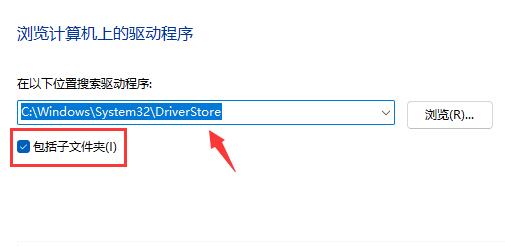
Atas ialah kandungan terperinci Tutorial membaiki pemacu USB yang rosak. Untuk maklumat lanjut, sila ikut artikel berkaitan lain di laman web China PHP!
 Cara menggunakan subplot dalam matlab
Cara menggunakan subplot dalam matlab
 Apakah yang perlu saya lakukan sekiranya kad jadual perjalanan tidak boleh dibuka?
Apakah yang perlu saya lakukan sekiranya kad jadual perjalanan tidak boleh dibuka?
 Langkah membina projek SpringBoot
Langkah membina projek SpringBoot
 Apakah parameter konfigurasi pelayan video?
Apakah parameter konfigurasi pelayan video?
 Pengenalan kepada penggunaan fungsi paksi dalam Matlab
Pengenalan kepada penggunaan fungsi paksi dalam Matlab
 skrin telefon bimbit tft
skrin telefon bimbit tft
 Bagaimana untuk mengimport fail mdf ke dalam pangkalan data
Bagaimana untuk mengimport fail mdf ke dalam pangkalan data
 Padamkan jadual berlebihan dalam jadual
Padamkan jadual berlebihan dalam jadual
 Bagaimana untuk melaksanakan fungsi sembang dalam talian Vue
Bagaimana untuk melaksanakan fungsi sembang dalam talian Vue